前回の記事では補助列を使って、セルの値が数式かどうかを調べる方法を紹介いたしました。
前の記事:

Excelリスト内で数式が入力されているレコードを抽出する方法(1:補助列作成)
この記事では、数式・計算式が入力されているレコードを抽出する方法を補助列を使って解説します。サンプル表の確認以下のような価格表(A1:D28)があるとします。書籍番号書名現価格新価格1001ケーススタディ民法140016001002交通六法...
今回の記事では他の方法をご紹介します。Excelの強力な機能の一つに「条件付き書式」があります。この機能を利用して、リスト内の数式が入力されているレコードを視覚的に識別し、簡単に抽出する方法をご紹介します。
条件付き書式を使った数式の識別
ステップ1: 条件付き書式の設定
- 対象となるセル範囲の選択: 数式の存在を確認したい列(例えば「新価格」が記入されているD列)を選択します。
- [ホーム] タブから [条件付き書式] > [新しいルール] を選択: 「新しい書式ルール」ダイアログボックスが開きます。
- ルールの種類を設定: 「数式を使用して書式を決定するルール」を選択します。
- 数式の入力: 書式を適用する条件として
=ISFORMULA(D2)と入力します。ISFORMULA関数により、D列に数式が含まれている場合に真と判断されます。 - 書式の設定: 「書式」ボタンをクリックし、数式があるセルに適用する書式(例:背景色を青にする)を選択します。そして「OK」をクリックしてルールを保存します。
ステップ2: 色によるフィルタリング
- 色付きのセルのフィルタリング: 設定した条件付き書式により色付けされたセルが一目でわかるようになります。Excelのフィルタオプションから「フィルター」を選択し、色フィルターを使って特定の色が適用されたセルのみを表示するように設定します。
効果と利点
- 視覚的識別: 条件付き書式により、数式が含まれるセルが一目で識別可能になり、データの管理が容易になります。
- フィルタリングの柔軟性: 数式のあるセルだけではなく、条件付き書式とフィルタを組み合わせることで、様々なデータ抽出が可能です。
- データ整合性の確認: 数式を使用しているセルを簡単に把握できるため、データの整合性や誤りのチェックが簡単に行えます。

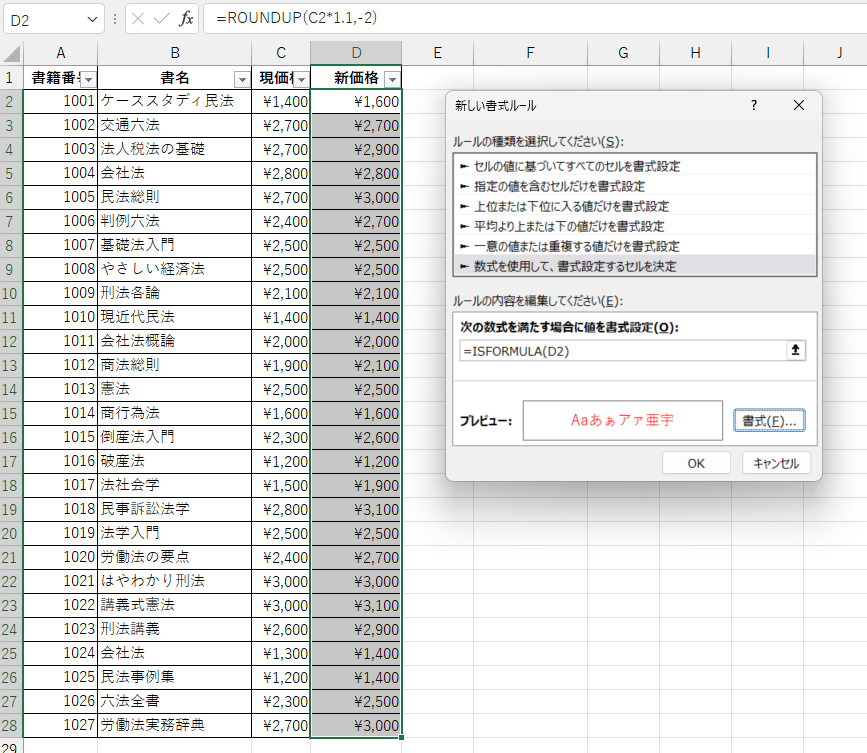
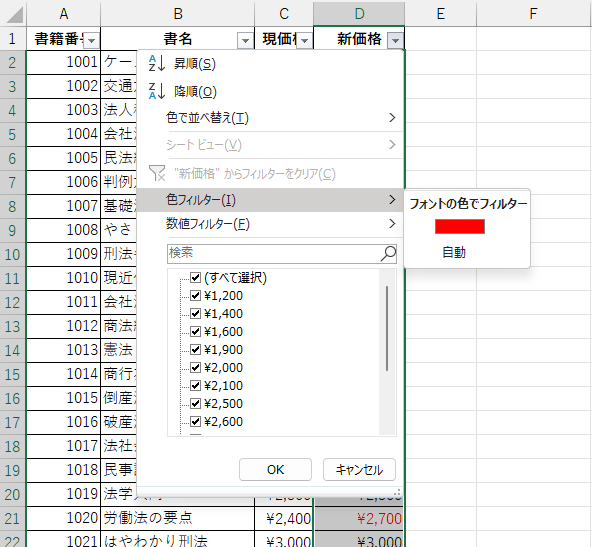
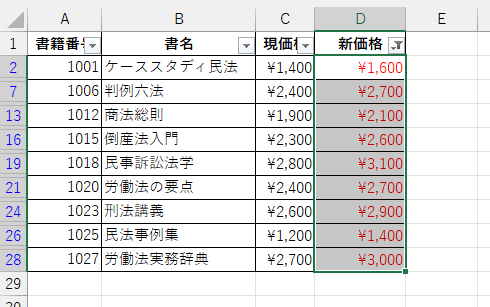
コメント